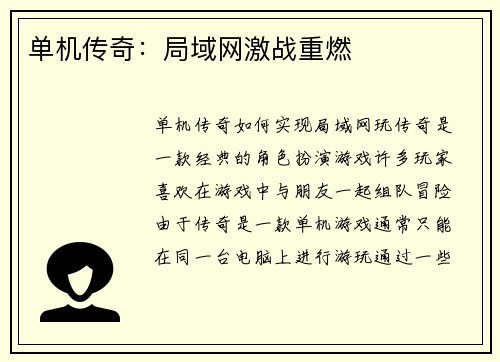华硕BIOS设置中文模式,轻松实现个性化配置
华硕进入BIOS设置成中文模式
在使用华硕电脑时,有时候需要进入BIOS(基本输入输出系统)来进行一些硬件设置或者解决一些系统问题。默认情况下,BIOS界面是英文显示的,但是对于一些用户来说,使用中文界面更加方便。本文将详细介绍如何将华硕电脑的BIOS设置成中文模式,以便用户更加便捷地进行操作。
1. 开机进入BIOS
要设置华硕电脑的BIOS为中文模式,首先需要进入BIOS界面。开机时,按下电脑制造商指定的按键(通常是F2、F10、Delete键等)进入BIOS。在华硕电脑上,通常是按下Delete键进入BIOS。在开机过程中,屏幕上会出现相应的提示信息,告诉你应该按下哪个键进入BIOS。
2. 寻找语言选项
进入BIOS后,你会看到一个类似于设置页面的界面。在这个界面上,你需要找到语言选项。不同的BIOS版本可能会有所不同,但通常语言选项会在主菜单或者设置菜单中。使用方向键和回车键进行导航,找到语言选项并进入。

3. 选择中文语言
一旦进入语言选项,你会看到一个语言列表。在这个列表中,你可以选择你想要的语言。华硕电脑支持多种语言,包括中文。使用方向键选择中文,并按下回车键确认选择。
4. 保存设置
在选择完中文语言后,你需要保存设置并退出BIOS。在华硕电脑上,通常是按下F10键保存设置并退出。在保存设置之前,系统可能会提示你是否保存更改,选择“是”并按下回车键确认保存。
5. 重新启动电脑
保存设置后,你需要重新启动电脑使设置生效。按下Ctrl+Alt+Delete键或者直接按下电源按钮重启电脑。在重新启动后,你会发现BIOS界面已经变成了中文显示。
6. 其他注意事项
在设置华硕电脑的BIOS为中文模式时,还需要注意以下几点:
- 不同的华硕电脑型号可能有不同的BIOS版本,所以界面和操作可能会有所不同。在进行设置时,最好参考电脑的用户手册或者官方网站上的说明。
- 在BIOS界面中,有些选项是非常重要的,不正确的设置可能导致系统无法启动或者其他问题。如果你不确定某个选项的作用,请不要随意更改。
- 如果你不小心将BIOS设置成了其他语言,而又不懂这种语言,可以尝试找到“恢复默认设置”或者“重置设置”等选项,将BIOS恢复到出厂设置。
- 如果你的华硕电脑出厂时就是中文界面,那么你不需要进行上述步骤,因为默认语言已经是中文了。
通过上述步骤,你可以将华硕电脑的BIOS设置成中文模式,以便更加方便地进行硬件设置和故障排除。在进行任何BIOS设置时,请务必小心谨慎,确保不会对系统造成损坏。如果你对某个选项的作用不确定,最好不要进行更改,以免引发问题。
J9集团官网